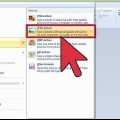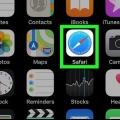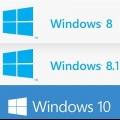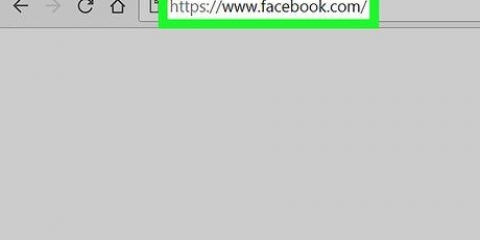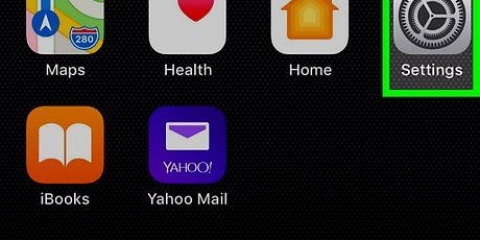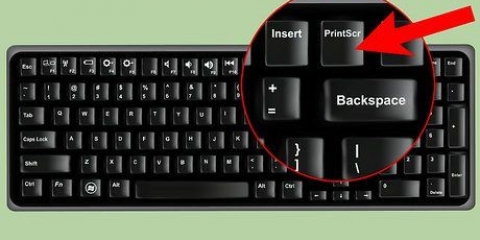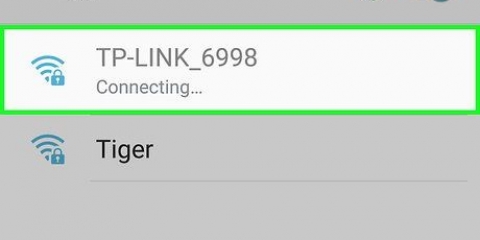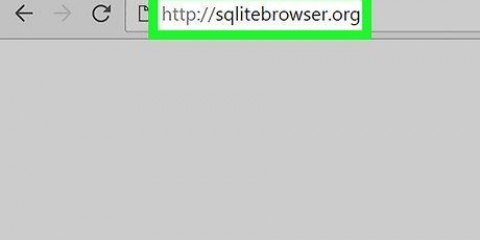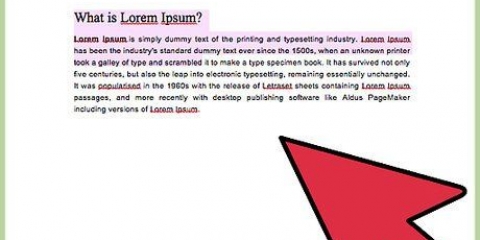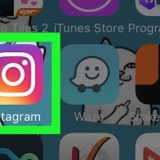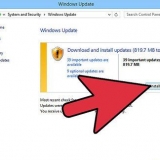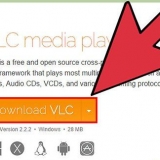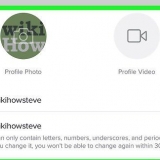Verbessern sie die auflösung eines bildes auf einem pc oder mac
In diesem Tutorial erfahren Sie, wie Sie die Druckauflösung Ihrer Bilder auf einem PC oder Mac anpassen. Durch Erhöhen der Auflösung wird die Anzahl der angezeigten Pixel pro Zoll erhöht, wodurch die Qualität der gedruckten Fotos verbessert wird.
Schritte

1. Machen Sie eine Kopie des Bildes. Sie werden die Kopie bearbeiten, denn wenn Sie sich entscheiden, die Auflösung zu verringern, nimmt die Qualität des Originals ab. Wenn Sie eine Kopie haben, können Sie ohne Qualitätsverlust zum Originalbild zurückkehren.

2. Öffnen Sie die Kopie in Ihrer Bildbearbeitungssoftware. Apps wie Photoshop und gimp eignen sich hervorragend zum Anpassen der Bildqualität.

3. Klicken Sie auf das MenüBild. Dies ist der Name des Menüs in Photoshop, kann aber in einer anderen App einen anderen Namen haben. Stellen Sie sicher, dass das Menü, auf das Sie klicken, einen Menüeintrag enthält, der Bildgröße oder Größe wird genannt.

4. klicke aufBildgröße.

5. Geben Sie die gewünschte Auflösung in das Feld `Auflösung` ein. Wenn Sie die Option haben, wählen Sie Pixel/Zoll als bessere Richtlinie.
Wenn Sie die Auflösung ändern, ändern Sie auch die Breite und Höhe. Dies liegt daran, dass Sie nur die Auflösung ändern, keine Pixel hinzufügen (normalerweise werden beim Ändern der Bildgröße Pixel hinzugefügt).

6. klicke aufOK. Das Bild wird jetzt mit einer höheren Auflösung gedruckt.
Wenn Sie die Auflösung desselben Bildes verringern, können Sie es größer drucken, aber die Auflösung ist niedriger als die des Originals.

7. Sichere deine Arbeit. Sie können dies normalerweise tun, indem Sie Strg+S oder ⌘ Befehl+S.
"Verbessern sie die auflösung eines bildes auf einem pc oder mac"
Оцените, пожалуйста статью